颜色是任何视频的重要组成部分,因为它可以吸引观众并吸引观众。色彩的创造性运用也是一种经典的讲故事技巧,因为色彩可以用来引发某些情绪反应。因此,确保在 视频项目 中有意使用颜色效果非常重要。
Adobe Premiere Pro CC 有大量的颜色分级工具供您使用。它们允许您调整黑白、色调、亮度等。在整篇文章中,您将了解这些工具是什么、它们的用途以及如何使用它们在视频编辑中进行颜色分级。
使用 Lumetri 颜色
对于 Premiere 中的颜色分级,您需要熟悉 Lumetri Color r 面板。您可以通过选择 Premiere 顶部的颜色 工作区来找到它。在此面板中,您可以使用一些不同的功能来更改所选剪辑或多个剪辑中的颜色外观。
基本修正
此功能允许您对视频剪辑中的颜色进行基本的常规更改。您可以更改的更改包括白平衡、色调和饱和度。您也可以在此处导入LUT ,这是您可以下载并在项目中使用的预制色彩校正设置。这是修复肤色等基础问题的好方法。
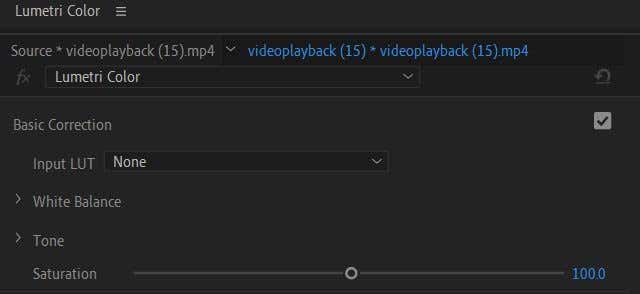
创意
在创意 下拉列表中,您可以选择外观 或上传一个。这些是使您的剪辑看起来某种方式的简单方法,而无需处理所有设置。从技术上讲,这些也是 LUT,但它们更多地改变外观,而 LUT 本身往往是更基本的颜色校正。

您还可以在此处的调整 下更改设置,例如褪色胶片、锐化、鲜艳度和饱和度。您还可以在此处更改阴影和高光色调。
曲线
这些设置乍一看在图表中可能看起来有点吓人,但是一旦您开始使用曲线,您很快就会明白它们的作用。曲线非常适合进行详细编辑并使您的视频剪辑看起来像您想要的那样。.
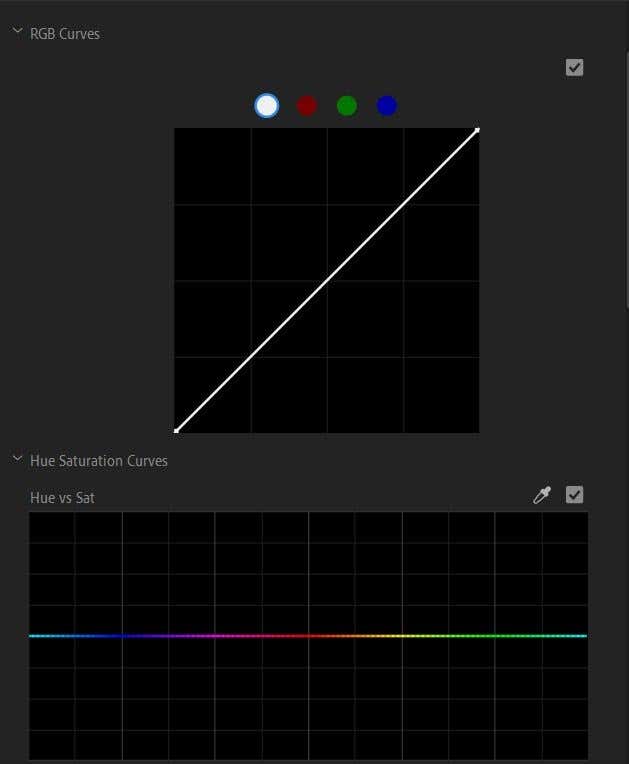
通常,图表的左下角是调整阴影的位置,中间是调整中间色调的位置,右上角是调整高光的位置。如果您是第一次使用曲线,进行细微的更改可能会更加困难,因此请尝试使用曲线进行较大的更改,以便您可以看到剪辑的哪些部分正在更改。
色轮和匹配
您可以在此处更改阴影、中间色调和高光的色调以及这些色调的强度。您还可以使用颜色匹配将这些设置与时间线中的其他剪辑相匹配。

为此,首先选择要作为颜色参考点的剪辑。然后,在时间线中选择另一个剪辑以与参考剪辑匹配,然后选择应用匹配 。
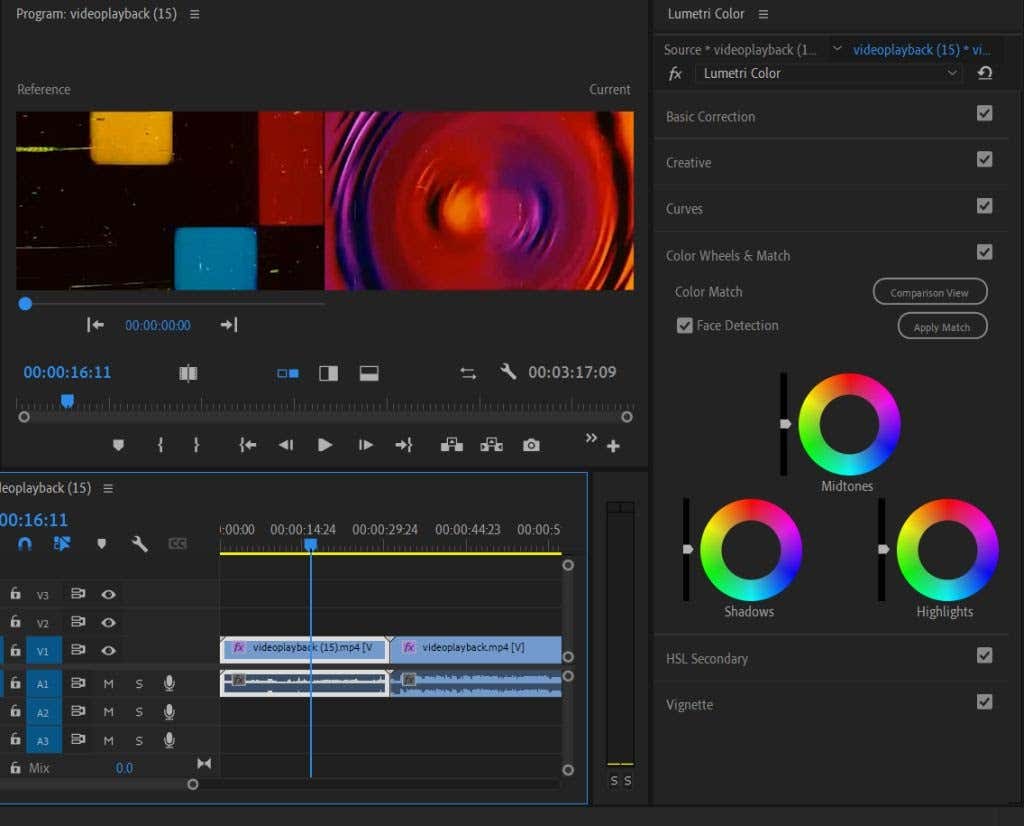
HSL中学
完成基本色彩校正后即可使用此功能。它允许校正特定颜色而不是整个图像。首先,您可以使用吸管工具或选择颜色通道来选择颜色。然后,您可以使用滑块调整色调、饱和度和亮度。
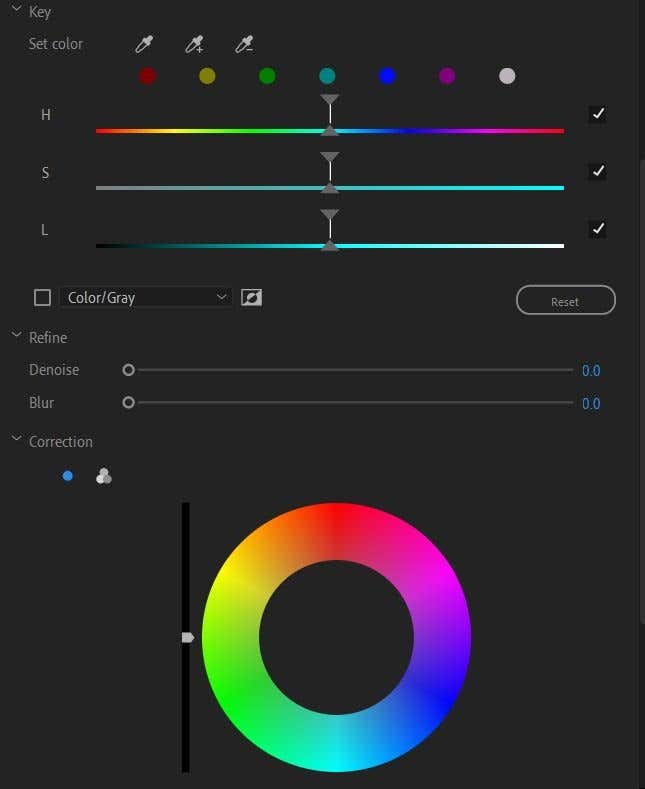
然后,您还可以进行降噪或模糊,并使用色轮来校正所选的颜色。
晕影
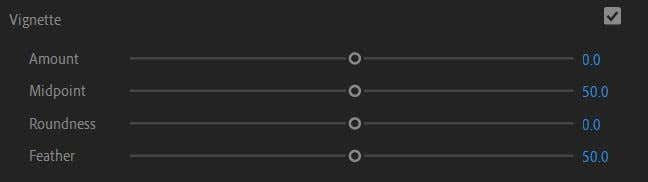
如果您想添加晕影作为视频效果,可以使用此处的选项来执行此操作,并且您可以更改数量、中点、圆度和羽化等设置。
使用 Lumetri 示波器
您需要了解如何在 Adobe Premiere 中使用的另一个颜色分级工具是 Lumetri 范围。这些波形图向您显示视频剪辑中确切的亮度级别。您可以在 Premiere 中使用几种不同的示波器,但主要的是 Parade 和 Vecterscope。
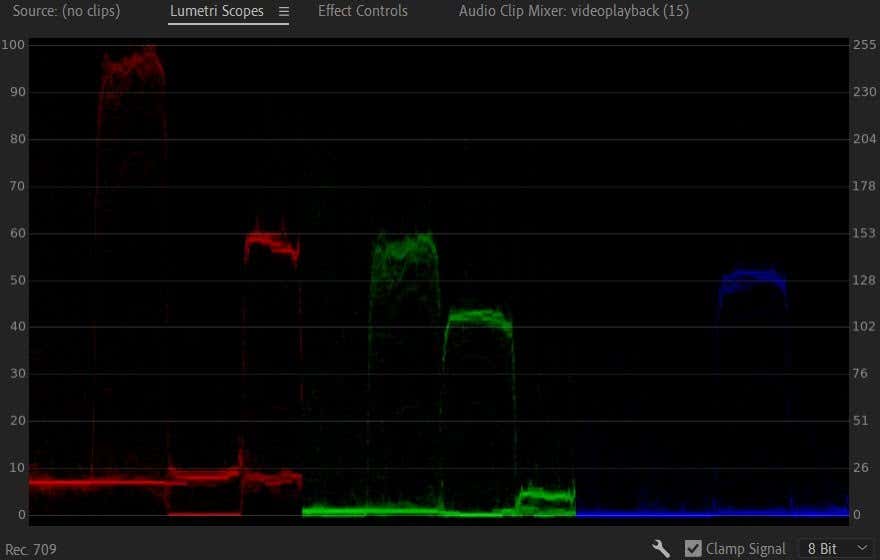
Parade 示波器可让您在视频图像中并排查看红色、绿色和蓝色波形,以便您可以轻松地对它们进行比较。图表中的 0 表示黑色,一直到 100,即完全白色。
当您使用 Lumetri 工具更改颜色时,您将能够看到这些波形根据您所做的更改而移动。您使用此功能的次数越多,查看图表并了解其如何转换为图像就越容易。.
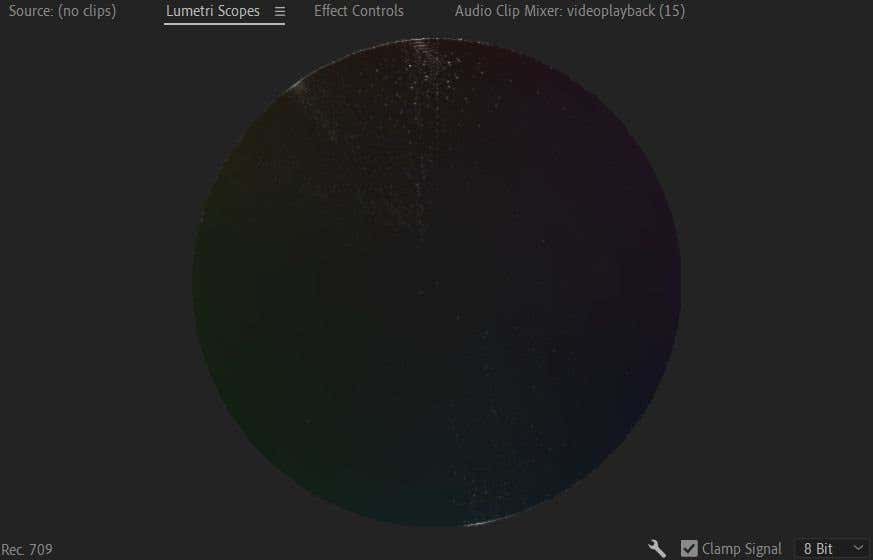
另一个需要了解的重要示波器是矢量示波器。这是一个圆形范围,可以显示您选择的视频图像属于色轮的哪些部分。它还显示视频中的饱和度。更鲜艳的颜色将远离色轮中心,而黑白图像将位于死点中心。
导入和使用 LUT 教程
LUT 是一种简单的方法,可以为您的项目提供整体、基本的颜色校正或调整,而无需自行更改 Lumetri 颜色设置。要使用 LUT,您首先需要找到一些可以在线下载的。您可以找到免费或付费的 LUT,具体选择哪一个取决于您。只需确保从信誉良好的来源下载它们即可。
下载 LUT 后,请按照以下步骤在 Premiere 中使用 LUT:
1.转到 Lumetri 颜色 >基本校正 >输入 LUT 。
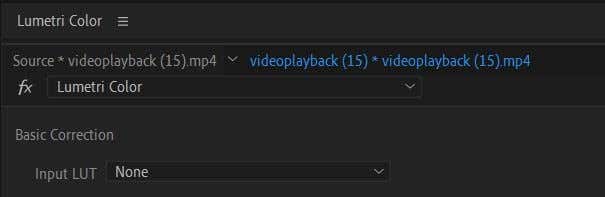
2.单击下拉菜单并选择浏览 。
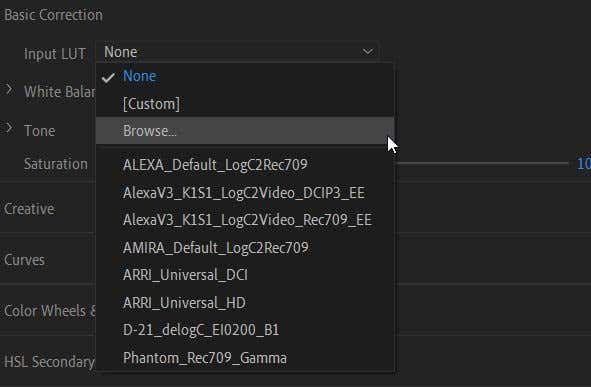
3.在文件资源管理器中,找到您要使用的 LUT 并选择它。然后它将应用于您的剪辑。
LUT 可用作进一步颜色校正和颜色分级的起点。简单地向剪辑添加 LUT 并停止可能会使颜色看起来不一致,因为根据剪辑的原始照明和颜色,每个剪辑上的 LUT 看起来都不相同。因此,在添加 LUT 后,您需要检查剪辑并从那里进行颜色校正,以免出现任何不一致的情况。
什么时候应该调色?
您可能想知道在视频编辑过程中的什么时候应该开始考虑颜色分级。说实话,您可以在编辑时的任何时候开始,但从工作流程角度来看,最好是在所有剪辑编辑完成并确定后才进行颜色分级。
如果您正在编辑 LOG 素材,或者许多专业相机拍摄的去饱和、中性素材,则尤其如此。这将需要更多的颜色分级工作来实现最终的外观,并且如果您需要更改剪辑顺序或长度等内容,您将不想进行大量的后退步骤。.
因此,在开始调色之前,请确保您的素材已完全按照您想要的方式进行编辑。它应该是编辑工作流程中的最后步骤之一。
Adobe Premiere 中的颜色分级以获得更好的视频
Premiere 是可用于对素材进行调色的最佳程序之一,因为它拥有多种可用于此目的的调色工具。无论您只是需要一些基本修正还是想要对您的视频进行创意改造,上述工具都将帮助您在自己的 视频制作 中实现这一目标。
.